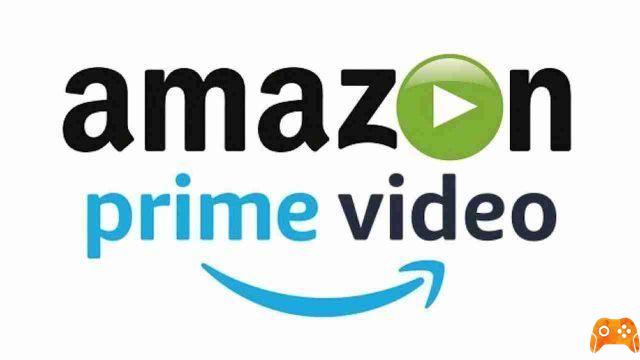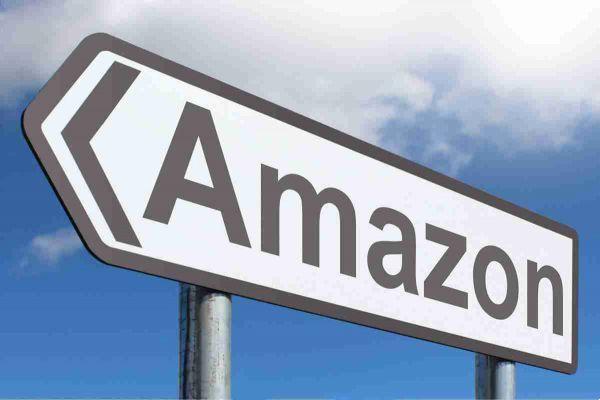Votre clé Amazon Fire TV fonctionne-t-elle lentement ? Voici quelques conseils qui fonctionnent vraiment pour accélérer votre appareil.
Amazon Fire TV Sticks a pris d'assaut le monde. Mais ils sont loin d'être parfaits. Le matériel lui-même semble souvent lent, vous devrez peut-être attendre quelques secondes supplémentaires pour qu'une application s'ouvre ou un menu se bloquera momentanément lors du défilement.
Si votre Fire Stick est lent, quelle est la cause du problème ? Pourquoi votre Fire Stick fonctionne-t-il si lentement ? Et comment pouvez-vous résoudre les problèmes de Fire Stick pour accélérer votre appareil ? Lisez la suite pour savoir comment accélérer votre Amazon Fire TV Stick.
Pourquoi les clés Amazon Fire TV sont lentes
En règle générale, l'une des deux choses provoque un Fire Stick lent :
- Un appareil surchauffé.
- Un appareil excessivement gonflé.
Malheureusement, les Amazon Fire TV Sticks souffrent souvent de surchauffe. C'est un problème connu dont beaucoup de gens se plaignent. Le problème s'est amélioré depuis la sortie du modèle 4K, mais il n'est toujours pas entièrement résolu.
Lorsque le Fire Stick surchauffe, la partie la plus vulnérable du matériel est le composant Wi-Fi. Par conséquent, si votre appareil perd fréquemment sa connectivité, une surchauffe en est probablement la cause.
Même si votre Wi-Fi reste connecté, une surchauffe peut entraîner le redémarrage de votre appareil. Tout d'abord, vous verrez un indicateur d'avertissement à l'écran. Si cela ne résout pas le problème, un redémarrage aura lieu.
Comment rendre un Fire Stick plus rapide : Paramètres
Dans cet esprit, examinons certains paramètres que vous pouvez désactiver pour réduire la charge du processeur de votre appareil, réduisant ainsi sa température et vous permettant d'accélérer le fonctionnement de votre Fire Stick.
Lecture automatique des vidéos et des sons
Par défaut, Amazon Fire Stick utilisera la section En vedette sur l'écran d'accueil pour lire les vidéos qui, selon ses algorithmes, vous intéresseront. Les vidéos sont lues en boucle continue.
La désactivation de cette fonctionnalité réduira considérablement la charge du processeur. Vous pouvez le faire en montant Paramètres> Préférences> Contenu en vedette et en désactivant les deux options Autoriser lecture vidéo automatique e Autoriser la lecture audio automatique .
notifications
Il existe plusieurs types de notifications sur Fire TV Stick. L'Amazon Appstore générera des notifications sur les mises à jour d'applications et d'autres services, tandis que les applications que vous avez installées peuvent également créer des notifications. Ceux-ci vous informent généralement des dernières nouvelles ou du contenu dès qu'ils sont disponibles. Le coup de courant inutile dû au spam de notification pourrait ralentir votre Fire Stick.
Pour désactiver les notifications de l'Appstore, accédez à Paramètres> Applications> App Store> Notifications . Pour désactiver les notifications des autres applications au cas par cas, rendez-vous sur Paramètres> Préférences> Paramètres de notification> Notifications d'application .
Aggiornamenti automatique
Les mises à jour automatiques ont un objectif important. Ils s'assurent que vous disposez toujours des dernières fonctionnalités et correctifs de sécurité.
Cependant, si elles sont activées, les mises à jour peuvent se produire à tout moment en arrière-plan. Si vous désactivez les mises à jour automatiques, vous pouvez prendre le contrôle du processus. Passez du temps lorsque vous ne regardez rien et effectuez manuellement le processus de mise à jour.
Pour désactiver la fonctionnalité, accédez à Paramètres> Applications> App Store> Mises à jour automatiques .
Vous devez toujours vous assurer que vous utilisez la dernière version de l'application. Si vous désactivez les mises à jour automatiques, n'oubliez pas de les vérifier manuellement.
Désactiver les services inutilisés
Le Fire Stick intègre certains des autres services d'Amazon. Selon votre appareil et votre système d'exploitation, ils peuvent inclure Prime Photos et Whispersync.
Prime Photos offre un stockage illimité pour les photos des membres Prime ; Whispersync synchronise votre progression, vos meilleurs scores et d'autres données de jeu sur tous vos appareils Amazon.
Si vous n'utilisez aucun des services, vous devez les désactiver. Pour désactiver Prime Photos, accédez à Paramètres> Applications> Prime Photos et désactiver les deux Autoriser les connexions invité que Accéder à Prime Photos .
Pour désactiver Whispersync, vous devez vous rendre sur Paramètres> Applications> GameCircle> Whispersync pour les jeux .
Collecte de données
Sans surprise, votre clé Amazon Fire TV est configurée pour collecter une quantité importante de données vous concernant lorsque vous utilisez l'appareil.
Si vous désactivez tous ces paramètres, non seulement vous améliorerez votre sécurité, mais vous aiderez également votre appareil à fonctionner plus rapidement. toutes les techniques de récolte représentent des processus d'arrière-plan gourmands en énergie.
Vous trouverez les paramètres nécessaires pour désactiver le fractionnement dans les deux menus Confidentialité e Surveillance des données.
D'abord, continue Paramètres> Préférences> Paramètres de confidentialité . Il y a trois paramètres que vous devez désactiver. Sont les données d'utilisation de l'appareil , la collecte de données sur l'utilisation des applications e annonces basées sur les centres d'intérêt .
Alors vas y Paramètres> Préférences> Suivi des données et désactivez le réglage unique.
Comment rendre un Fire Stick plus rapide : Stockage
Cela semble être un point évident, mais vous devriez vous débarrasser de toutes les applications que vous n'utilisez pas fréquemment. La suppression d'applications récupère évidemment l'espace que l'application occupait, mais elle tue également tous les processus d'arrière-plan que l'application exécutait, aidant une fois de plus le processeur à rester plus frais.
Vous pouvez également utiliser l'une des nombreuses applications de nettoyage Android pour supprimer les fichiers anciens et inutilisés sur votre appareil.
Normalement, vous devez être prudent lorsque vous utilisez de telles applications ; ils peuvent faire plus de mal que de bien. Cependant, étant donné que le Fire Stick n'offre pas d'application native d'exploration de fichiers pour parcourir manuellement le processus, ils offrent la meilleure alternative. Vous pouvez supprimer en toute sécurité les anciens fichiers APK, les fichiers restants des anciennes applications, les fichiers journaux et le contenu publicitaire.
Comment le rendre plus rapide : matériel
Enfin, il existe deux hacks matériels que vous pouvez essayer. Le dernier des deux nécessite un peu de bricolage, alors veuillez noter que MakeUseOf n'assume aucune responsabilité en cas de problème !
Changer la prise USB
Si vous allumez votre Fire TV Stick depuis le réseau, il reçoit de l'électricité 24h/24 et XNUMXj/XNUMX et est donc déjà chaud lorsque vous commencez à l'utiliser. C'est similaire à la sensation de chaleur du téléphone après l'avoir chargé pendant la nuit.
Par conséquent, si votre téléviseur dispose d'un port USB libre, vous devez l'utiliser pour alimenter le Fire Stick. De cette façon, l'appareil ne sera alimenté que lorsque le téléviseur sera allumé.
Percez des trous dans le boîtier en plastique
Une autre astuce courante consiste à percer physiquement des trous dans le boîtier en plastique de l'Amazon Fire Stick. Cela permettra à plus d'air de circuler autour du matériel interne, aidant ainsi à le garder plus frais.
Les clips sur le film plastique sont assez faciles à ouvrir avec un tournevis à tête plate ou un ongle long.
Après avoir retiré le boîtier, vous pouvez utiliser une petite perceuse pour faire plusieurs trous. Soyez doux lors du perçage.